برای نصب ویندوز ابتدا مطمئن شوید بوت سیستمتان بر روی CD یا DVD درایو است ...
برای مطمئن شدن زمان روشن شدن سیستم در پایین کلید Boot options را میزند ...
بعد از فشردن کلید اعلام شده وارد Setup می شوید و درایور بوت را بر روی CD یا DVD قرار دهید ...
پس از قرار دادن دی وی دی ویندوز وارد صفحه زیر می شوید ...

در این صفحه با فشردن هر کلیدی بوت شدن از روی دی وی دی شروع می شود و وارد مراحل نصب می شوید ...

برای مطمئن شدن زمان روشن شدن سیستم در پایین کلید Boot options را میزند ...
بعد از فشردن کلید اعلام شده وارد Setup می شوید و درایور بوت را بر روی CD یا DVD قرار دهید ...
پس از قرار دادن دی وی دی ویندوز وارد صفحه زیر می شوید ...

در این صفحه با فشردن هر کلیدی بوت شدن از روی دی وی دی شروع می شود و وارد مراحل نصب می شوید ...

در این صفحه فایل های ویندوز شروع به لود شدن میکند ...

شروع به نصب ویندوز ...

در این صفحه زبان مورد نظرتان را انتخاب و دکمه Next را بزنید ...

در این صفحه دکمه Install now را بزنید ...

در حال شروع ...

در این صفحه نوع ویندوز مورد نظر را انتخاب و کلید Next را بزنید ...

در این پنجره تیک گزینه I accept the license terms را بزنید و در انتها کلید Next

اگر بر روی سیستم یک ویندوز دیگر وجود داشته باشد گزینه Upgrade فعال می شود و به این معنی است ویندوز قدیمی را به ویندوز جدید ارتقا دهید ...
و گزینه Custom به این معناست که ویندوز قبلی را پاک و ویندوز جدید را جایگزین آن می کند ...
گزینه Custom را بزنید ...

توجه داشته باشید ... اگر سیستمتان پارتیشن بندی نشده باشد ...
در اینجا با گزینه Drive Options می توانید درایو ایجاد کنید ...
برای درایو ویندوز معمولا بین 14 گیگ را در نظر می گیرند ...
توجه کنید مثلا برای 14 گیگ در کادر مورد نظر باید عبارت 14000 را وارد کنید ...

اگر قبلا ویندوزی در سیستم داشتید با انتخاب درایو ویندوز می توانید آن را نصب کنید ...

در این صفحه مراحل مورد نظر به صورت خودکار طی خواهد شد ...
و ویندوز ممکن است چند بار ری استارت شود ... در این حالت صفحه های بوت شدن ویندوز را که طی کردیم دوباره تکرار می شود .. و برای بوت شدن در صفحه های ابتدایی کلیدی را فشار ندهید و بگذارید خودش مراحل را طی کند ...
بعد از گذراندن مراحل وارد صفحات زیر می شوید ...


در صفحه زیر نامی را برای نام کاربری خود وارد کنید و کلید Next را بزنید ...

در صورتی که می خواهید برای اکانت خود رمز عبوری را قرار دهید در پنجره زیر رمز خود را وارد کنید ...

در این صفحه تیک گزینه Automatically activate windows when I'm online را بردارید و Next را بزنید ...

در این صفحه بر روی Ask me later کلیک کنید ...

در صفحه زیر تنظیمات ساعت و تاریخ کشور خود را اعمال کنید ...

در صفحه زیر اگر سیستمتان خانگی است بر روی Home network کلیک کنید و در صورتی که سیستمتان از شبکه استفاده می کند بر روی گزینه مورد نظر کلیک کنید ...

بعد از انتخاب منتظر بمانید تا لود شود ...

بعد از بدرستی طی شدن مراحل ، صفحه خوش آمد گویی نمایش داده میشود ...

و در انتها وارد دسکتاپ ویندوز می شوید ...

پس از پایان یافتن مراحل نصب و نمایش دسکتاپ ویندوز می توانید با قرار دادن سی دی یا دی وی دی مادربرد تمامی درایورها را نصب کنید ...
هر مدل مادربرد یک دی وی دی جداگانه برای درایور ها دارد ...


و همچنین می توانید از 13 driverpack solution استفاره کنید در صورتی که دی وی دی های خود ار گم کرده باشید یا آن ها را پیدا نمی کنید ...
دوستان لطفا نظر خود را در مورد این پست بگویید.
نظرات شما عزیزان:
فاطمه 

ساعت10:25---30 شهريور 1393
خیلی ممنون از توضیحتون..عالی بود.gif)
اگه که لطف کنین نحوه نصب درایور ها رو هم آموزش بدین ممنون میشم مرسی از مطالب زیبا و جالب تون

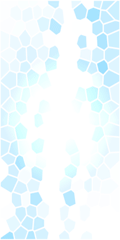
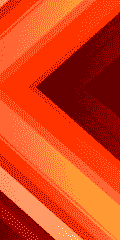
 آمار
وب سایت:
آمار
وب سایت: